为什么电脑开机黑屏键盘灯一直闪
出现不能正常启动,需要重启才能正常使用,有时候重启也不行!键盘灯闪烁不停,那么为什么电脑开机黑屏键盘灯一直闪呢?电脑开机黑屏键盘灯一直闪是怎么回事呢?下面跟着小编来一起了解下吧。
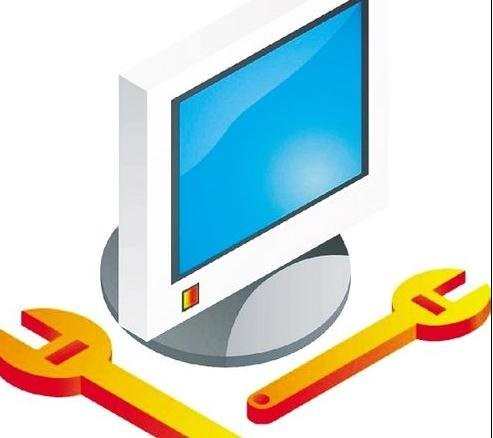
电脑开机黑屏键盘灯一直闪解决方法一
通常这个问题 都是主板的可能大一点
1、拆开机箱 把主板的电脑扣下来 一个银色的 圆的 和硬币差不多大小
扣下来一分钟之后再安装上去
2、如果有独立显卡 请也拆下来 清理一下金手指 再重新安装一次 把显示器的VGA线 插紧了
开机 会出现BIOS设置 让你按DEL键进去
你按DEL进入之后 选择第一个选项 进去找到drive A 或者什么3.35
你用上下键或者回车键进去 选择none 按f10 再按y 保存就可以了
电脑开机黑屏键盘灯一直闪解决方法二
该问题原因可能主要出在显卡、连线和显示器上。检查步骤:
(1)开机后,显示器电源灯是否亮?如果不是一开机就亮,要等5-10分钟就亮,那就是显示器问题。
(2)如果显示器一开后,电源灯就亮,你看一下显示器上是会显示一些英文字母。(正常情况下,只要一开机,显示器上会显示一些电脑启动信息的,是一些英文)。如果没有这些,则应是显示器或连线有问题。如果能看见这些信息,但之后就一直黑屏了,那就不是显示器的问题了。
(3)重新插一下显示器与主机之间的连线,有可能是接线不稳。
(4)经1、3步处理后,还是不好,换一台显示器试一下。如换了显示器后,还是这样,那就是显卡有问题。
电脑开机黑屏键盘灯一直闪解决方法三
笔记本电脑黑屏,出现这种情况,一般有以下几个方面的情况:
1、开机后发出“嘀嘀”的连续音,黑屏,这是系统致命性错误,无法继续,由喇叭报警,表明内存条损坏,或内存条金手指污染,或内存槽内灰尘太多。
2、开机后发出“嘀”的连续音,黑屏,CPU表面无发热现象,或发热量明显偏低,一般是主板上的电压调整管损坏。
电脑开机黑屏键盘灯一直闪解决方法四
专家这样说:根据故障现象分析,操作系统基本正常,故障应该是硬件方面的。用替换法分别检查内存、显卡、硬盘、CPU、主板等设备,在检查主板时,发现更换主板后,故障消失,仔细检查主板发现主板的电源接口有几个针脚有虚焊的痕迹,将虚焊的针脚重新加焊后测试,故障排除。
电脑开机无显示故障的排除方法(查看有没有起鼓的电容)。
第1步:首先检查电脑的外部接线是否接好,把各个连线重新插一遍,看故障是否排除。
第2步:如果故障依旧,接着打开主机箱查看机箱内有无多余金属物,或主板变形造成的短路,闻一下机箱内有无烧焦的糊味,主板上有无烧毁的芯片,CPU周围的电容有无损坏等。
第3步:如果没有,接着清理主板上的灰尘,然后检查电脑是否正常。
第4步:如果故障依旧,接下来拔掉主板上的Reset线及其他开关、指示灯连线,然后用改锥短路开关,看能否能开机。
第5步:如果不能开机,接着使用最小系统法,将硬盘、软驱、光驱的数据线拔掉,然后检查电脑是否能开机,如果电脑显示器出现开机画面,则说明问题在这几个设备中。接着再逐一把以上几个设备接入电脑,当接入某一个设备时,故障重现,说明故障是由此设备造成的,最后再重点检查此设备。
第6步:如果故障依旧,则故障可能由内存、显卡、CPU、主板等设备引起。接着使用插拔法、交换法等方法分别检查内存、显卡、CPU等设备是否正常,如果有损坏的设备,更换损坏的设备。
第7步:如果内存、显卡、CPU等设备正常,接着将BIOS放电,采用隔离法,将主板安置在机箱外面,接上内存、显卡、CPU等进行测试,如果电脑能显示了,接着再将主板安装到机箱内测试,直到找到故障原因。如果故障依旧则需要将主板返回厂家修理。
第8步:电脑开机无显示但有报警声,当电脑开机启动时,系统BIOS开始进行POST(加电自检),当检测到电脑中某一设备有致命错误时,便控制扬声器发出声音报告错误。因此可能出现开机无显示有报警声的故障。对于电脑开机无显示有报警声故障可以根据BIOS报警声的含义,来检查出现故障的设备,以排除故障。
将BIOS电池放电(恢复BIOS出厂默认值)建议插拔一下显卡、内存,清理一下卫生,并且擦亮显卡、内存的金手指。
无法启动操作系统各种的诊断方法如下:
首先检查开机时,电脑是否已经开始启动操作系统。如果在启动操作系统时死机、蓝屏或自动重启,则说明硬盘的分区表及主引导记录正常,排除硬盘分区表损坏、硬盘主引导记录损坏、硬盘分区结束标志丢失等故障原因。接着用下面的方法进行诊断。
第1步:首先用安全模式启动电脑,看是否能启动,如果不能启动,则可能是感染病毒、系统文件丢失、操作系统损坏、硬盘有坏道、硬件设备有冲突或硬件有问题,转至第4步;如果能启动安全模式,则可能是硬件驱动与系统不兼容、操作系统有问题或感染病毒等引起的。
第2步:接着运行杀毒软件,如果有病毒,则可能是病毒引起的,杀毒后重新启动电脑,如果还不正常,则需重新安装操作系统。
第3步:如果没有检测到病毒,可以使用操作系统自带的“系统还原”功能,将系统还原,还原后如果系统正常,故障则是由系统损坏而引起的。如果故障依旧,则可能是设备驱动程序与系统不兼容引起的;接着将声卡、显卡、网卡等设备的驱动程序删除,然后再逐一安装驱动程序,每安装一个设备就重启一次电脑,来检查是哪个设备的驱动程序引起的故障,查出来后,下载故障设备的新版驱动程序,然后安装即可。
第4步:如果不能从安全模式启动,接着用安装光盘重新安装操作系统。如果可以正常安装操作系统,转7步;如果安装操作系统时出现故障,如死机、蓝屏、重启等导致无法安装系统,则应该是硬件有问题或硬件接触不良引起的。
第5步:接着清洁电脑中的灰尘,清洁内存、显卡等设备金手指,重新安装内存等设备,然后再重新安装操作系统,如果能够正常安装系统,则是接触不良引起的故障。
第6步:如果还是无法安装系统,则可能是硬件问题引起的故障。接着用替换法检查硬件故障,找到后更换硬件即可。
第7步:如果可以正常安装操作系统,且安装后故障消失,则是系统文件损坏引起的故障。
第8步:如果安装操作系统后,故障依旧,则可能是硬盘有坏道引起的或设备驱动程序与系统不兼容等引起的。用安全模式启动电脑,如果不能启动,则是硬盘有坏道引起的故障。接着用NDD磁盘工具修复坏道即可。
第9步:如果能启动安全模式,则是设备驱动程序与系统不兼容引起的。接着将声卡、显卡、网卡等设备删除,然后再逐一安装驱动程序,安装一个启动一次,来检查是哪个设备的驱动程序引起的故障。查出来后,下载故障设备的新版驱动程序,然后安装即可。
系统自带的磁盘修复方法:(硬盘故障也可引起卡或死机故障)
具体步骤如下(以Windows XP为例),在我的电脑中选中盘符后单击鼠标右键,在弹出的驱动器属性窗口中依次选择 “工具→开始检查”并选择“自动修复文件系统错误”和“扫描并恢复坏扇区”,然后点击开始,扫描时间会因磁盘容量及扫描选项的不同而有所差异。
硬盘坏道将导致电脑系统文件损坏或丢失,电脑无法启动或死机。硬盘坏道可以采用NDD磁盘工具或Scandisk来修复。
磁盘修复软件(以下各款各有各的优点):
Drive Health v2.0.30 Final
Hard.Disk.Sentinel.v1.05
HDD Health v2.1 Build 159
俄罗斯硬盘修复工具PC3000V14
效率源硬盘坏道检测 V1.5b
专业硬盘检测修复工具DDD-SI
HDD Thermometer v1.3b